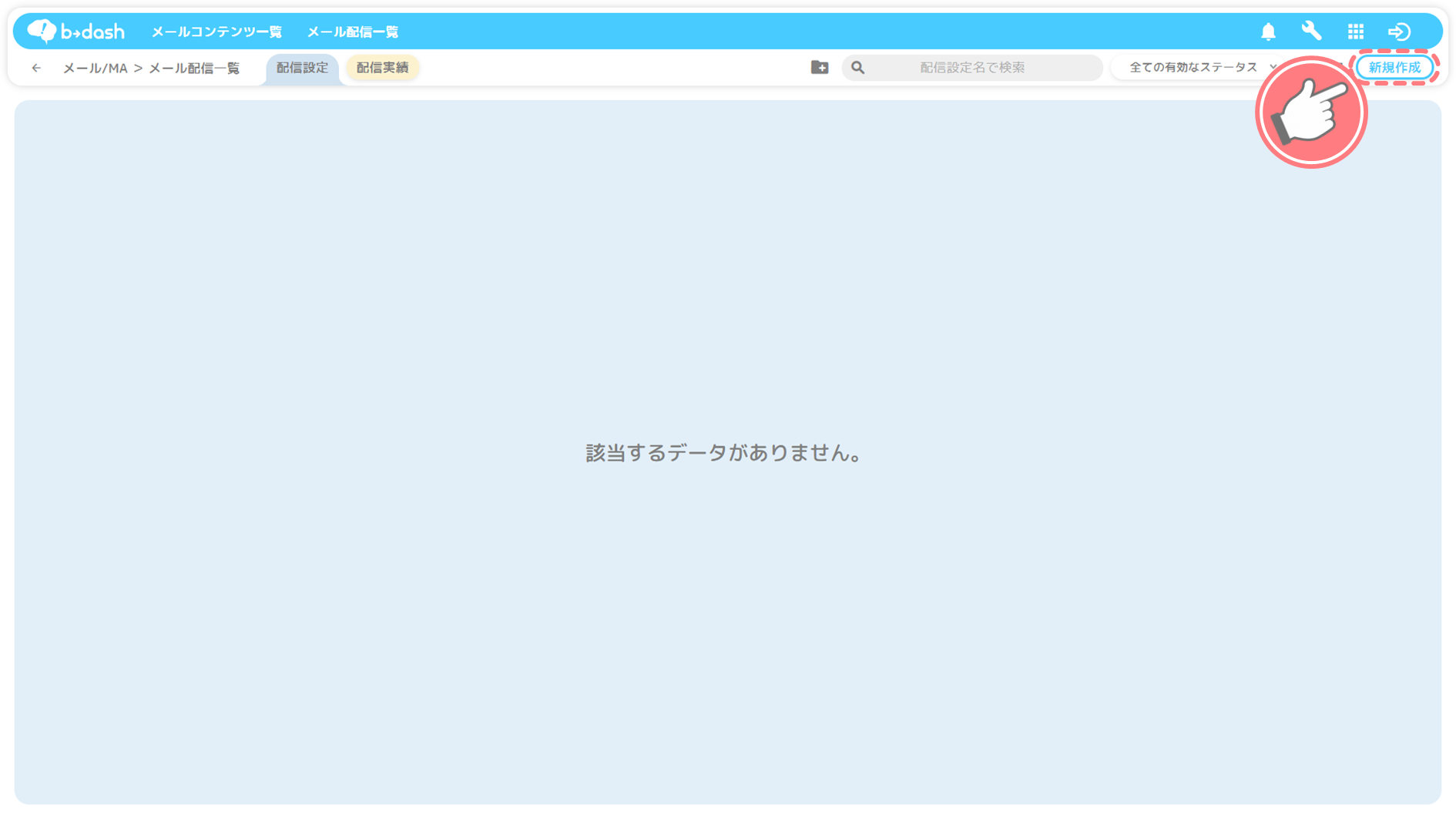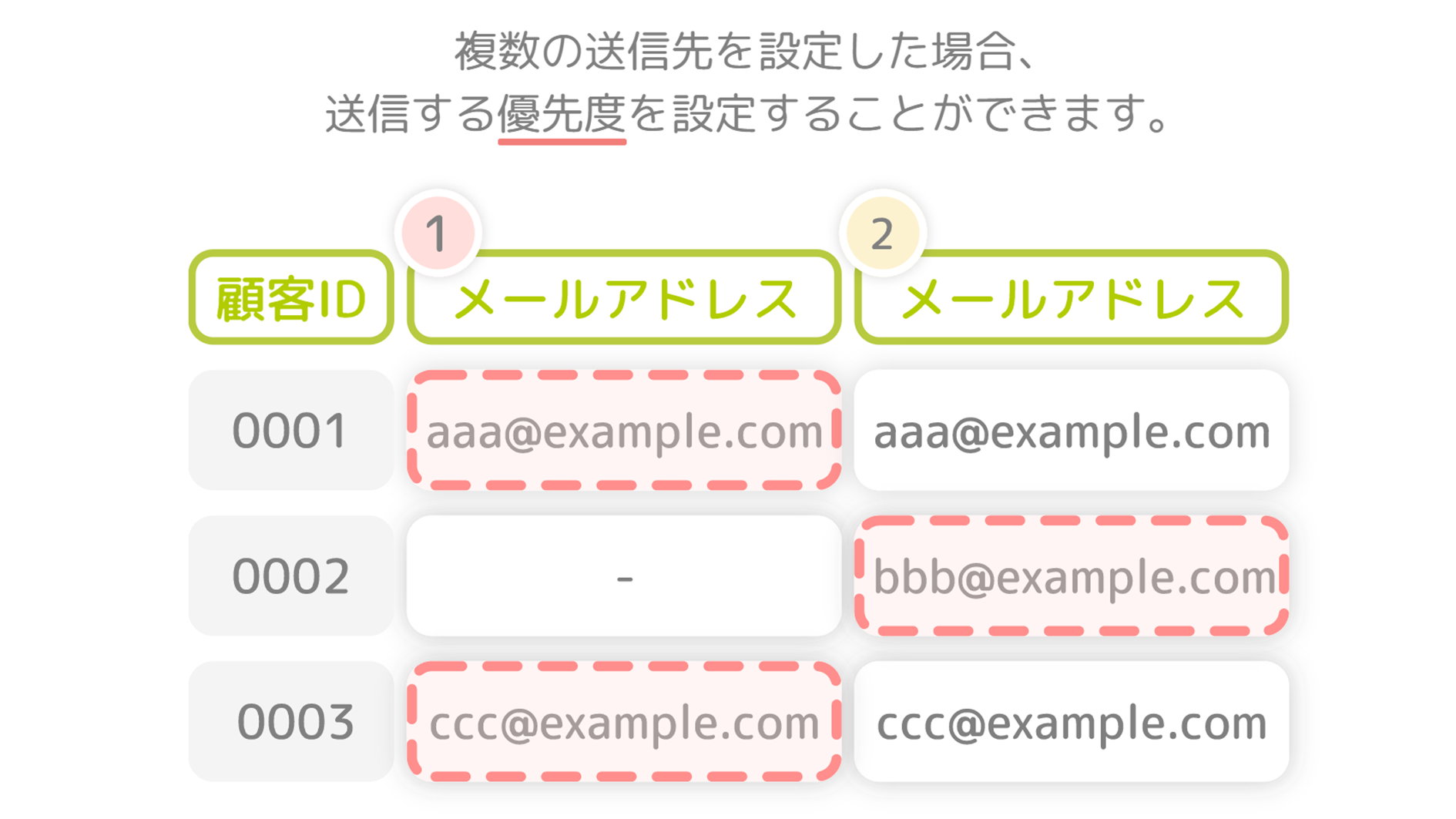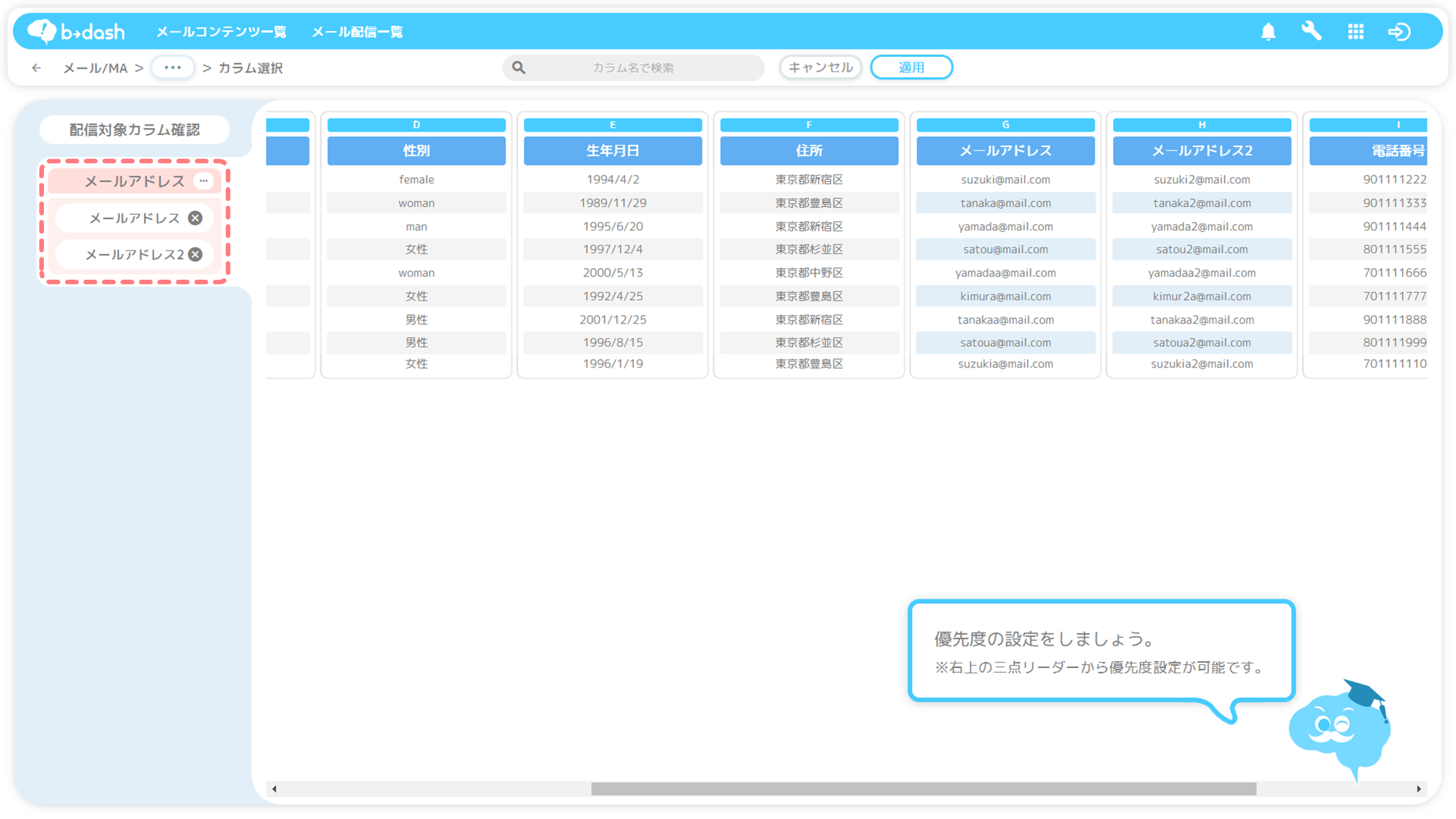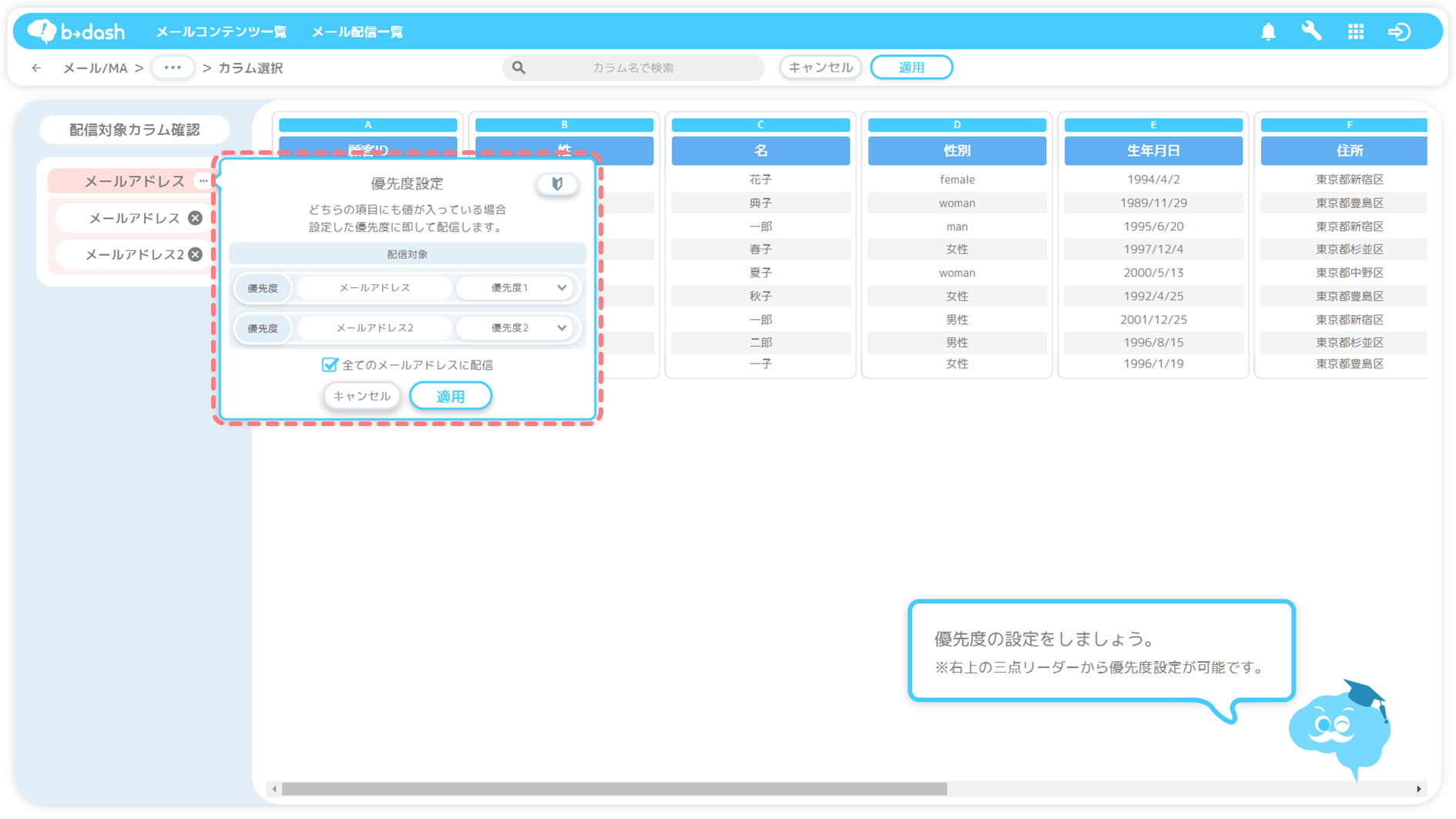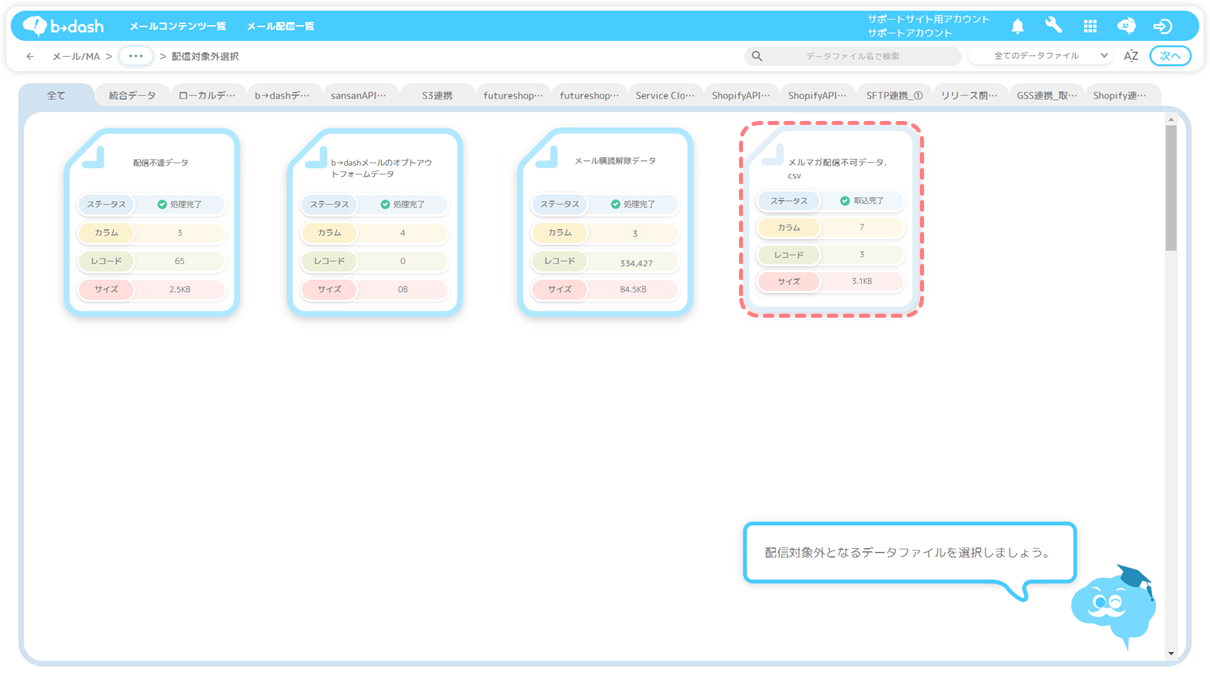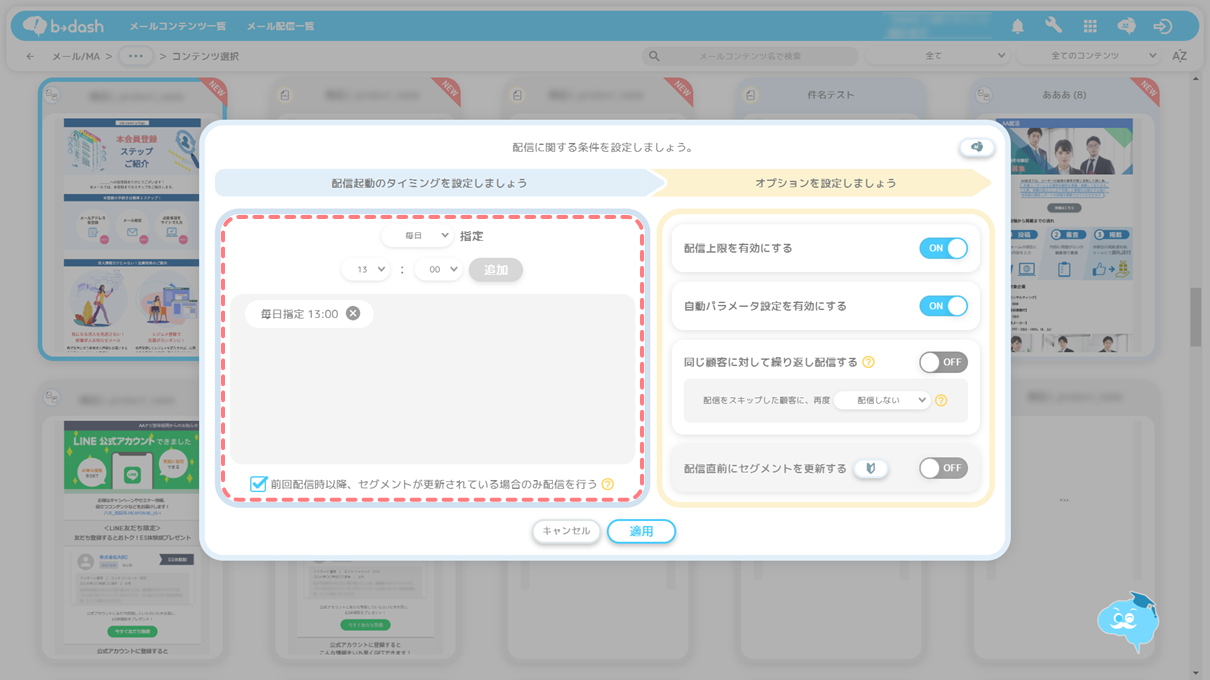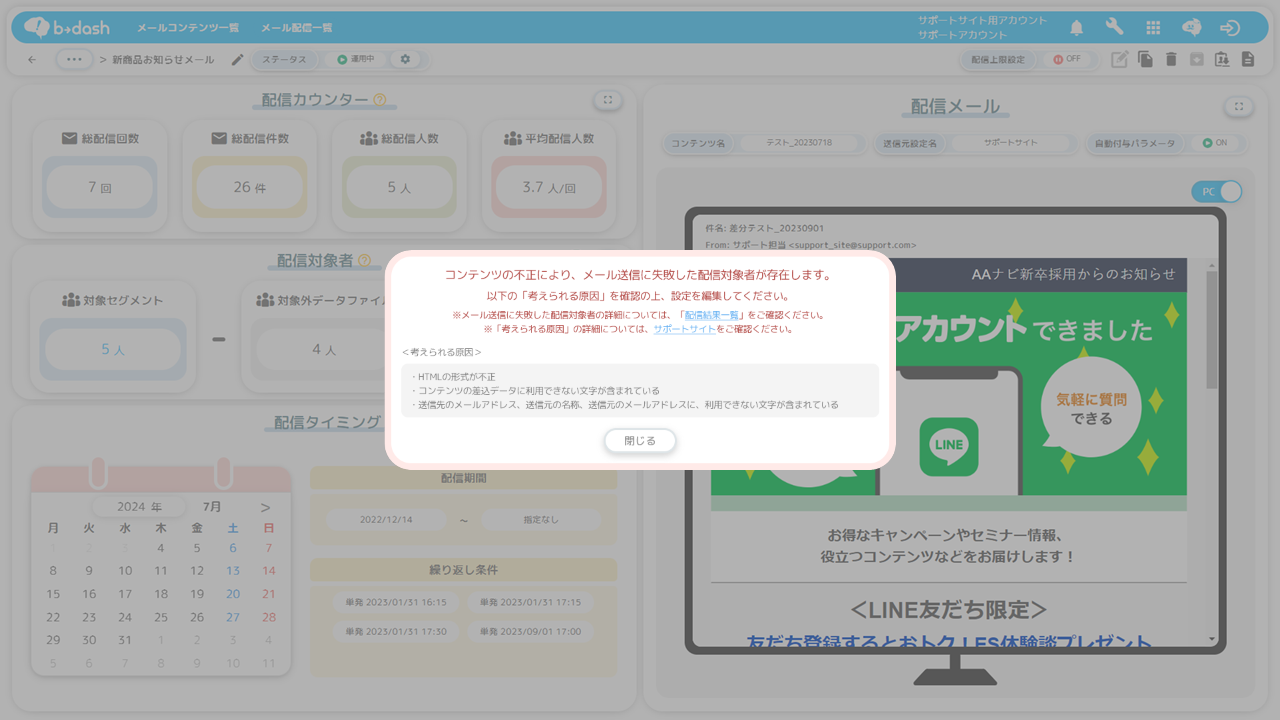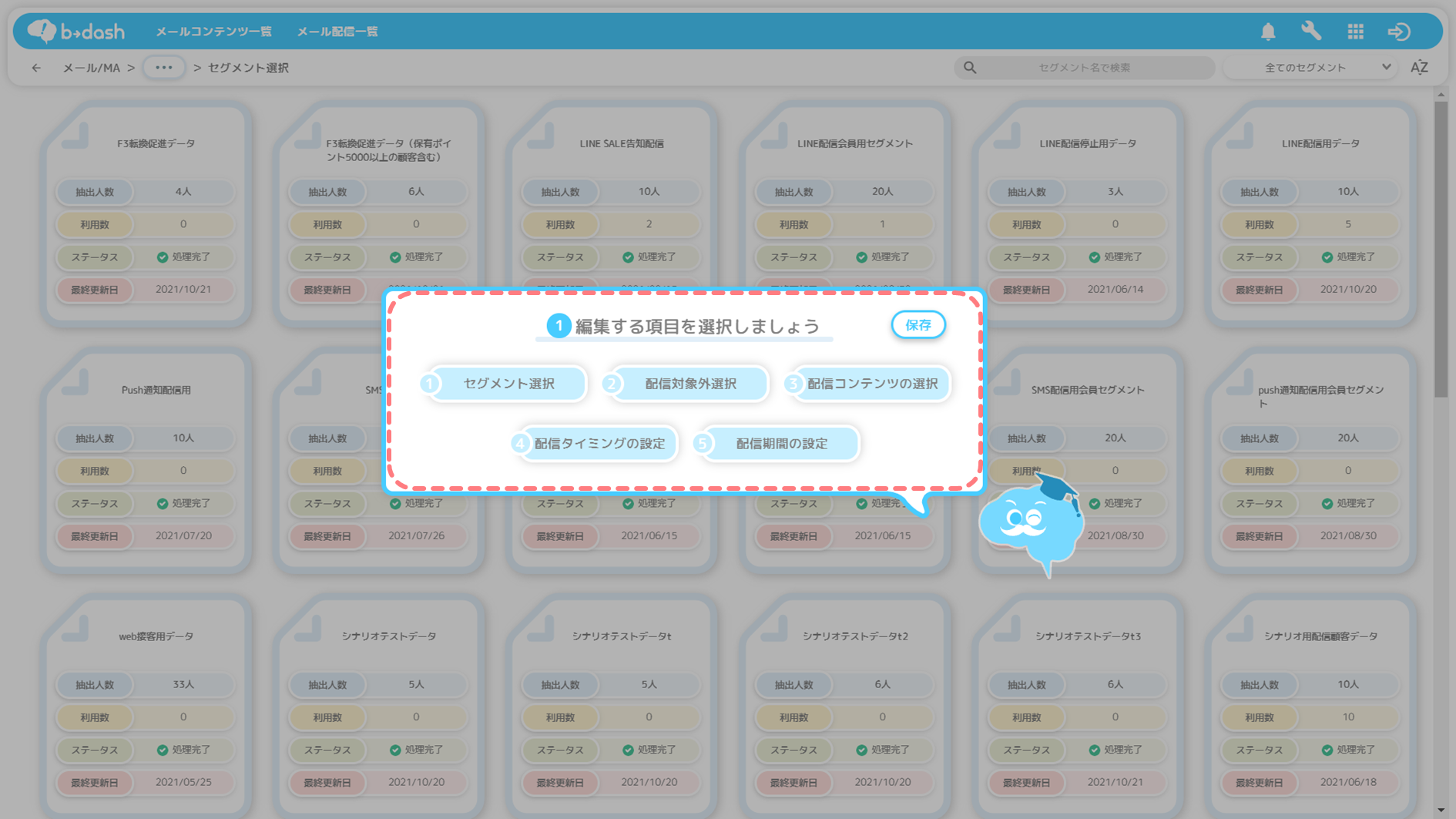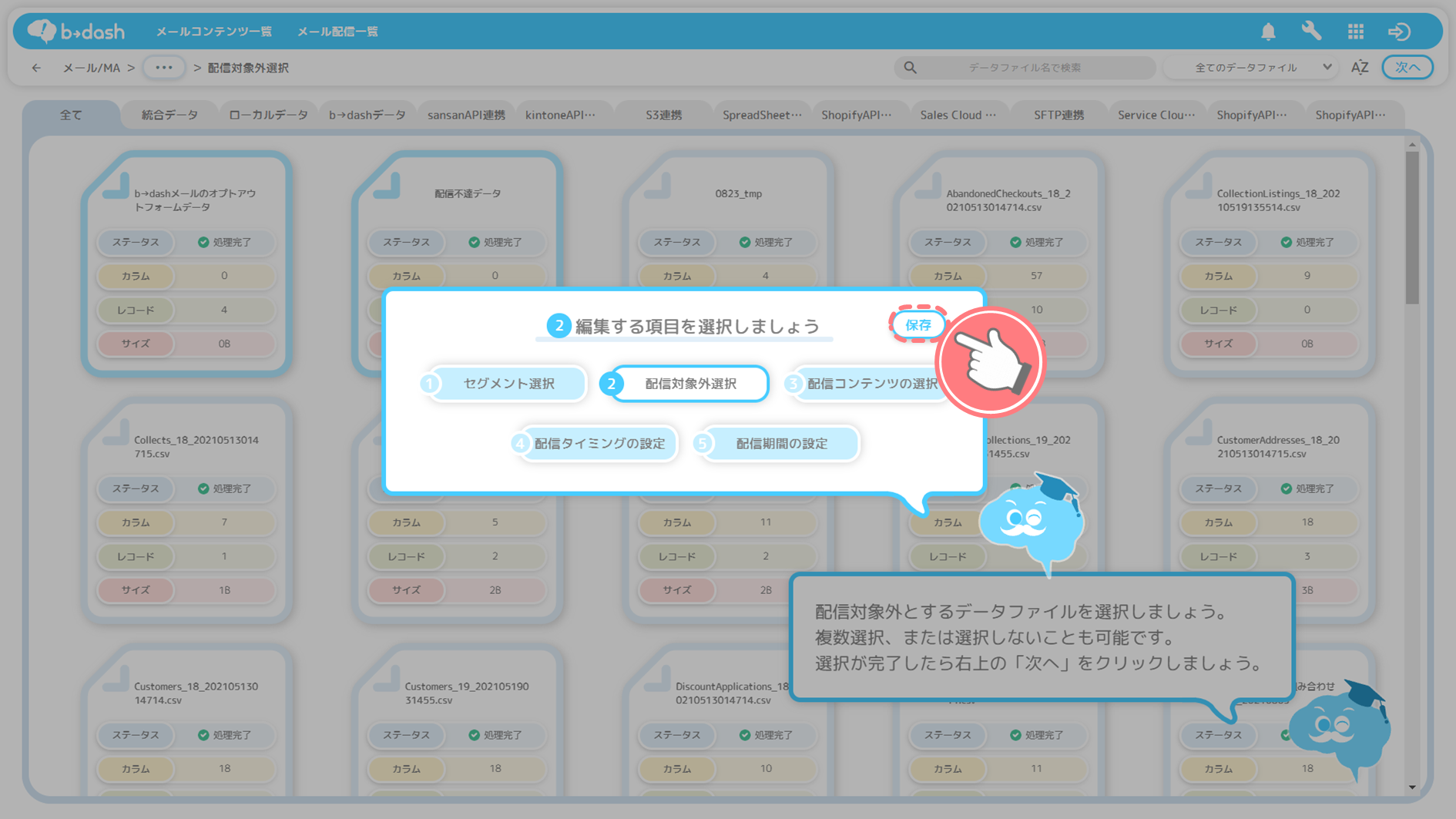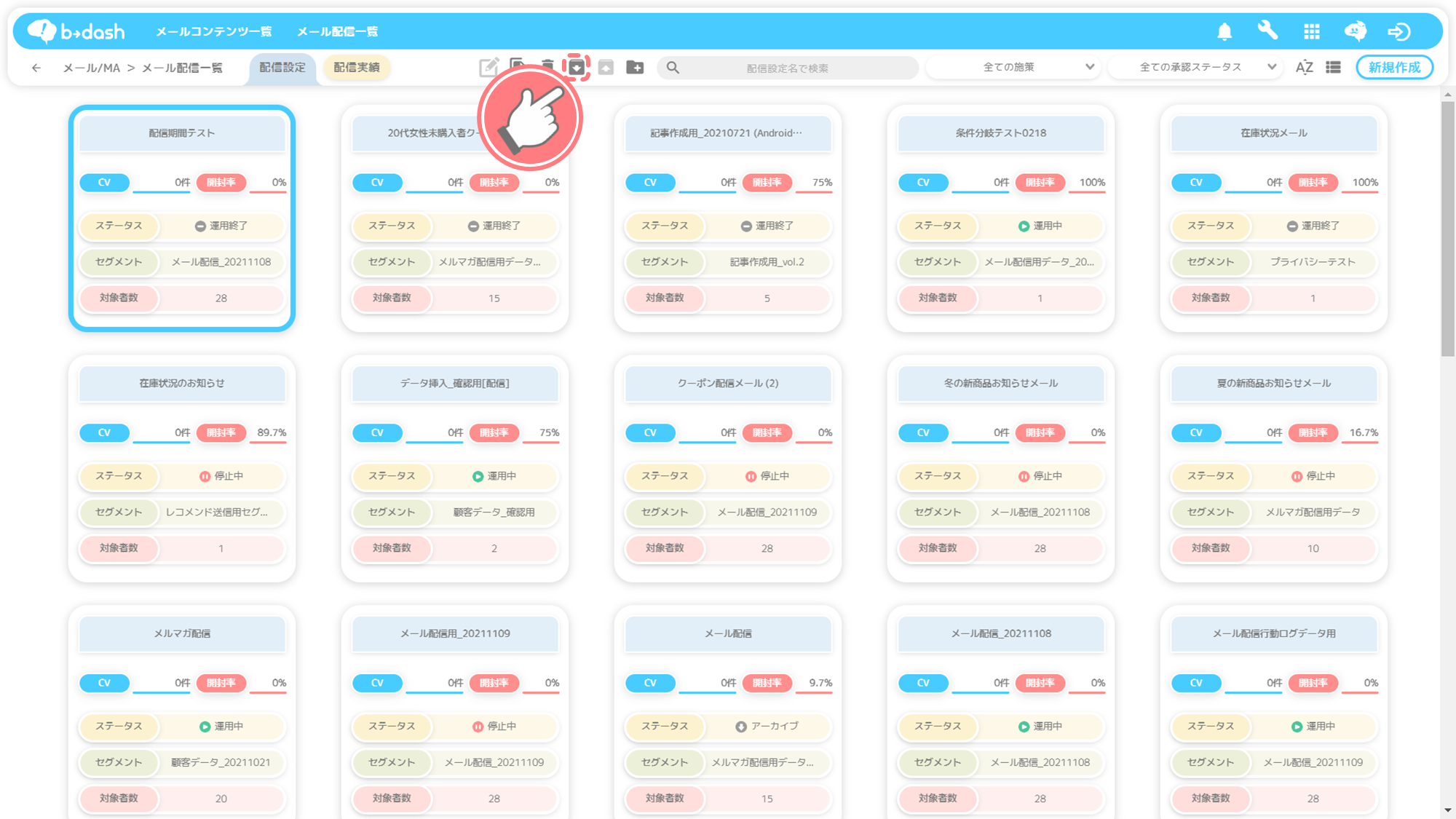目次
配信データを選択する
データファイルを選択する
「メール/MA」をクリックします
「メールを配信する」をクリックします
「新規作成」をクリックします
「セグメント」をクリックします
「メールアドレス」を選択し、「次へ」をクリックします
※b→dashでは、指定したグループアドレス/メーリングリストに対してもメール配信が可能です
[任意]配信対象外データファイルを選択する
「配信除外」したいデータファイルをダブルクリックします
また、ファイルを選択しない場合は、右上の「次へ」をクリックすることで設定自体をスキップすることができます。
初期値として設定されているデータファイル
メール配信の『配信対象外データ』では、「配信不達データ」、「b→dashデータのオプトアウトフォームデータ」、「メール登録解除データ」のデータファイルがデフォルトで設定されています。「配信不達データ」と「メール登録解除データ」については、必ず設定しておく必要があるため、解除することはできません。各データファイルがどのようなデータを保持しているのかは、以下の記事を参考にご確認ください。
● メールの不達判定の仕組みを確認したい
● オプトアウトの仕組みを確認したい
● Gmailの登録解除義務化について
上記3つのデータファイルの他に、「共通設定」アプリの『配信対象外データファイルのデフォルト選択設定』で設定したデータファイルも『配信対象外データ』として設定されています。
『配信対象外データファイルのデフォルト選択設定』については、「配信対象外データファイルのデフォルト選択設定を利用したい」をご参照ください。
初期値として設定されているデータを『配信対象外データ』として選択しなかった場合の挙動
初期値として設定されているデータを『配信対象外データ』として選択しなかった場合の挙動については、下記の表をご参照ください。
※なお「配信不達データ」と「登録解除データ」はデフォルト選択を解除することはできません
[参照:データファイルごとの挙動]
| # |
データ
ファイル名 |
挙動 |
| 1 |
オプトアウト
フォームデータ |
「オプトアウトフォームデータ」を選択しなかった場合、「配信停止」を希望したユーザーにもメール配信が実施されます。 |
「顧客IDまたは配信先を選択」をクリックします
「配信対象外カラム」に「顧客ID」か「メールアドレス」のどちらかを選択し、「適用」をクリックします
「顧客ID」を選択した場合は、配信対象データファイルと、配信除外データファイルにおいて、「顧客ID」が共通するレコードが除外されます
「メールアドレス」を選択した場合は、配信対象データファイルと、配信除外データファイルにおいて、「メールアドレス」が共通するレコードが除外されます
「顧客ID」「メールアドレス」のどちらも選択した場合、配信対象データファイルと、配信除外データファイルにおいて、「顧客ID」か「メールアドレス」のどちらか1つでも共通するレコードが除外されます
配信コンテンツを選択する
「配信コンテンツ」をクリックします
「適用」をクリックします
「送信元のメールアドレス」を選択し、「適用」クリックします
送信元メールアドレスのドメインにSPF/DKIMを設定していない場合、迷惑メールとして振り分けられる可能性があります。そのため、メール配信を確実に実施するためにSPF/DKIMを併せて設定するようお願いいたします。
※設定方法の詳細は「SPFを設定したい」「DKIMを設定したい」をご参照ください
配信タイミング/期間を設定する
タイミングを設定する
「配信起動タイミング」を選択し、「追加」をクリックします
「前回配信時以降、セグメントが更新されている場合のみ配信を行う」機能は、セグメントの更新をトリガーにメールを自動配信したい場合に、チェックを入れて使用します。
このオプションにチェックを入れることで、セグメントの更新状況に基づいた配信が可能になります。
この機能の利用方法としては、以下2つのパターンがあります。
①「前回配信時以降、セグメントが更新されている場合のみ配信を行う」のみを使用する
②「前回配信時以降、セグメントが更新されている場合のみ配信を行う」+「指定日時」を使用する
各パターンの挙動については、以下をご参照ください。
①「前回配信時以降、セグメントが更新されている場合のみ配信を行う」のみを使用する
セグメントが更新されたタイミングで、自動的にメール配信が実施されます。
②「前回配信時以降、セグメントが更新されている場合のみ配信を行う」+「指定日時」を使用する
セグメントが更新された状態で、指定日時に到達するとメール配信が実施されます。
初回配信については、運用開始後にセグメントが更新されていない場合でも、指定した日時にメール配信が行われます。
例えば、以下の画像のように設定した場合、セグメントが更新された状態で「13:00」に到達すると、メール配信が実施されます。
前回の配信以降、セグメントが更新されていないと「13:00」に到達してもメール配信は実施されません。
[任意]「配信上限を有効にする」を選択します
[任意]「自動パラメータ設定を有効にする」のON/OFFを選択します
「自動パラメータ設定を有効にする」を「ON」にするケースとして、クリック数やクリック率を計測するケースが挙げられます。
「自動パラメータ設定を有効にする」を「ON」にすることで、メールコンテンツに差し込んだURLに配信パラメータが付与され、クリック数やクリック率を計測することができます。
また、メールコンテンツに差し込むURLに配信パラメータを付与するためには、事前準備として、差し込むURLに配信パラメータの設定を行う必要があります。
配信パラメータの設定方法については「webサイトへの流入元を取得したい」をご参照ください。
※「自動パラメータ設定を有効にする」を「OFF」にした場合は、メールコンテンツに差し込んだURLに配信パラメータが付与されず、クリック数やクリック率は計測できません
[任意]「同じ顧客に対して繰り返し配信する」のON/OFFを選択します
「同じ顧客」とは、「設定しているコンテンツの配信対象者として、過去に1度でも抽出されたことがある顧客」を意味します。
そのため、配信対象者として抽出されたが、結果的にコンテンツが配信されなかった顧客も「同じ顧客」と判定されます。
例えば、あるコンテンツを1月の1カ月間毎日9時に配信する設定をした場合に、1月1日に抽出した配信セグメントと、1月2日に抽出した配信セグメントの両方に同一の顧客が含まれる可能性がありますが、このような場合において、過去に1度配信したことがある顧客に対して、2通目以降の配信を除外したい場合は、「同じ顧客に対して繰り返し配信する」を「OFF」にすることで実現が出来ます。
また、「同じ顧客」であるかどうかは「顧客ID」が同じであるかどうかによって判定されます。
[任意]「配信直前にセグメントを更新する」のON/OFFを選択し、「適用」をクリックします
この設定は、配信対象のセグメントの更新がされないまま、古いセグメントのデータでの配信を防ぐための機能です。セグメントの更新から配信までの猶予期間が短い場合やデータ連携頻度や配信頻度の高い場合に設定します。
※「セグメントの更新時にのみ配信する」の設定とは併用できません。また、他の配信設定で「セグメントの更新時にのみ配信する」の設定をしていても、配信されるといった影響はありません
期間を設定する
「配信期間」を選択し、「次へ」をクリックします
「名前」を入力し、「保存」をクリックします
メールコンテンツ一覧画面に表示されます
例えば、
① 9月15日に、9月10日に最終更新をしたセグメントデータを利用して、9月21日にメールを配信する設定を行った
② その後9月20日に、セグメントデータの更新を行った
この場合、9月21日に配信されるメールは「②の9月20日に更新したセグメントデータ」を参照して配信されます。
運用を開始する
「作成した配信設定」をクリックします
「配信対象者数」を確認します
メール配信設定詳細画面において「配信対象者」「配信カウンター」で表示されている内容については、以下をご参照ください。
●配信対象者
「配信対象者」は、配信設定作成時ではなく、最新のセグメントを参照して表示されます。そのため、配信時点の数値よりも多い数値が表示される場合があります。
| 項目名 | 集計内容 |
| 対象セグメント | 「メールアドレス」カラムが空ではない顧客IDのユニークカウント件数 |
| 対象外データファイル | 「対象外データファイル」のメールアドレスカラムに値を持つレコードの件数 |
| 配信対象者 | 「対象セグメント」から「対象外データファイル」を除外し、顧客IDをユニークカウントした件数 |
●配信カウンター
「配信カウンター」は、項目によって更新のタイミングが異なります。『総配信回数』『総配信件数』は配信完了後、『総配信人数』『平均配信人数』は配信実績一覧画面の「更新タイミング設定」で設定した日時に更新され、数値が表示されます。
| 項目 | 集計内容 |
| 総配信回数 | 当該メール配信設定を使用して配信を行った合計数 |
| 総配信件数 |
当該メール配信を実際に配信したメールの合計数
※ 同じアドレスに繰り返し配信した場合もカウントされます |
| 総配信人数 | 当該メール配信を行なった全てのメールアドレスのユニークカウント合計数 |
| 平均配信人数 | 「総配信人数」 を「 総配信回数」で割った人数 |
「配信タイミング」設定時に「同じ顧客に対して繰り返し配信する」を「OFF」にすることで排除される配信者は、配信対象者数の数値には反映されません。そのため、「同じ顧客に対して繰り返し配信する」を「OFF」にしても配信対象者の対象セグメントには影響ありません。
「配信対象者数」の詳細はモーダルで確認できます
「対象セグメント」「対象外データファイル」を確認します
「対象外データファイル」の人数は配信設定詳細画面と配信対象者モーダルで算出方法が異なります。それぞれの具体的な算出方法は以下をご参照ください。
配信設定詳細画面の「対象外データファイル」
配信設定詳細画面では、配信対象外データファイルの内、メールアドレスカラムに値を持つレコードの件数を表示しています。
配信対象者モーダル内の「対象外データファイル」
配信対象者モーダルでは、配信対象外データファイルのレコード数を表示しています。(メールアドレスカラムに値があるかどうかは考慮していません)
(参考)配信対象外データファイルのイメージ
レコード件数が5件あり、5件中4件のレコードがメールアドレスに値を保持している以下のような配信対象外データファイルがあるとします。
この場合は、配信設定詳細画面では「4人」、配信対象者モーダルでは「5人」と表記されます。
「ステータス切り替え」をクリックします
「運用中」を選択し、「運用」をクリックします
運用中に変更されたことを確認します
「データ挿入で差し込んだデータ」や「送信先のメールアドレス」、「送信元メールアドレス」、「送信元の名称」に『制御文字』が含まれているユーザーは配信対象外となり、メールの配信は実施されません。
※『制御文字』とは、コンピューターで文字を扱う際に、「改行」などを制御する文字のことです
【配信対象外となり、メールの配信が実施されないユーザー】
●『制御文字』が含まれているデータを
「データ挿入」機能で挿入しているコンテンツが
配信対象となっているユーザー
●『制御文字』が含まれている「メールアドレス」が
送信先となっているユーザー
●『制御文字』が含まれている「送信元メールアドレス」や
「送信元の名称」を設定している施策の配信対象となっているユーザー
『制御文字』が含まれている場合に表示されるエラーモーダルと、メールの配信が実施されない『制御文字』については、以下をご参照ください。
| コード | 値 |
制御文字
(エラー対象) |
制御文字の説明 |
| 0 | NUL | ^@ |
NULl
(ヌル) |
| 1 | SOH | ^A |
Start Of Heading
(ヘッダ開始) |
| 2 | STX | ^B |
Start of TeXt
(テキスト開始) |
| 3 | ETX | ^C |
End of TeXt
(テキスト終了) |
| 4 | EOT | ^D |
End Of Transmission
(転送終了) |
| 5 | ENQ | ^E |
ENQuiry
(問合せ) |
| 6 | ACK | ^F |
ACKnowledge
(肯定応答) |
| 7 | BEL | ^G |
BELl
(ベル) |
| 8 | BS | ^H |
Back Space
(後退) |
| 0B | VT | ^K |
Vertical Tabulation
(垂直タブ) |
| 0C | FF | ^L |
Form Feed
(改ページ) |
| 0E | SO | ^N |
Shift Out
(シフトアウト) |
| 0F | SI | ^O |
Shift In
(シフトイン) |
| 10 | DLE | ^P |
Data Link Escape
(伝送制御拡張) |
| 11 | DC1 | ^Q |
Device Control 1
(装置制御1) |
| 12 | DC2 | ^R |
Device Control 2
(装置制御2) |
| 13 | DC3 | ^S |
Device Control 3
(装置制御3) |
| 14 | DC4 | ^T |
Device Control 4
(装置制御4) |
| 15 | NAK | ^U |
Negative AcKnowledge
(否定応答) |
| 16 | SYN | ^V |
SYNchronous idle
(同期信号) |
| 17 | ETB | ^W |
End of Transmission Block
(転送ブロック終了) |
| 18 | CAN | ^X |
CANcel
(取消) |
| 19 | EM | ^Y |
End of Medium
(媒体終端) |
| 1A | SUB | ^Z |
SUBstitute
(置換) |
| 1B | ESC | ^[ |
ESCape
(拡張) |
| 1C | FS | ^\ |
File Separator
(ファイル分離) |
| 1D | GS | ^] |
Group Separator
(グループ分離) |
| 1E | RS | ^^ |
Record Separator
(レコード分離) |
| 1F | US | ^_ |
Unit Separator
(ユニット分離) |
| 7F | DEL | ^? |
DELete
(削除) |
b→dashで配信するメールは「Mail Publisher」もしくは「repica」のどちらかのメールサーバーを利用して配信します。そのため、貴社が管理されているメールサーバーに影響はございません。
ユーザーが作成している受信フォルダや、メーラーの自動振分け機能/フィルタリング機能などで作成される受信フォルダへ特定したメールの配信を行うことはできません。
メーラーの自動振分け機能/フィルタリング機能の仕様については各メーラーの公式サイトをご参照ください。
Gmail:メールのフィルタルールを作成する – Gmail ヘルプ
Yahoo mail:受信メールを指定フォルダーに振り分ける(フィルター)